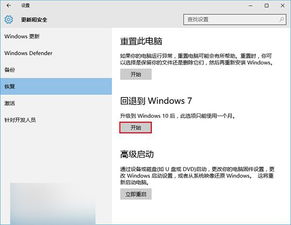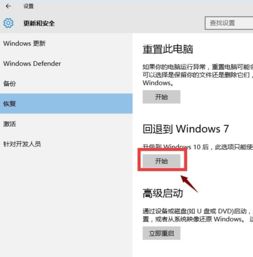如何将iOS7降级回iOS6.1.3?
ios7怎么降级 刷回ios6.1.3

随着iOS系统的不断更新,许多用户可能会遇到新系统带来的不兼容、卡顿或者耗电过快等问题。有时,降级回之前的系统版本成为了一个不错的选择。特别是对于iOS 7的用户,降级回iOS 6.1.3是一个常见的需求。本文将详细介绍如何实现这一目标,为那些希望回到更稳定版本的iOS用户提供一份实用的指南。

方法一:使用iTunes直接降级
适用设备:iPhone 4、iPhone 4S、iPhone 5
前提条件:
1. 对于iPhone 4,保存了相应的SHSH备份(如果降级至更早版本)。
2. 对于iPhone 4S和iPhone 5,只能降级至iOS 6.1.3或iOS 6.1.4(无需SHSH)。
步骤:
1. 下载固件:
iPhone 4/4S下载iOS 6.1.3固件。
iPhone 5下载iOS 6.1.4固件。
2. 连接设备:
将运行iOS 7的设备通过数据线连接至电脑。
3. 打开iTunes:
启动iTunes,选择连接的设备。
4. 进入恢复模式:
对于Windows系统,按住Shift键并点击“恢复”。
对于Mac系统,按住Option键并点击“恢复”。
5. 选择固件:
在弹出的窗口中选择已下载的固件文件。
6. 等待降级:
iTunes将开始恢复过程,大约十分钟左右设备将恢复至iOS 6.1.3或iOS 6.1.4。
方法二:使用iOS修复大师
适用设备:iPhone 7等较新设备
步骤:
1. 下载安装iOS修复大师:
从官方网址(https://download.haoshuaji.com/clientdownload/download?cc=官方iOS修复)下载并安装iOS修复大师。
2. 登录购买会员:
安装完成后打开软件,点击登录图标,扫码登录后购买会员。
3. 选择iOS升降级:
登录会员后,在首页点击“iOS升降级”。
4. 进入DFU模式:
根据设备型号,按照以下步骤进入DFU模式:
iPhone 6s及更早设备:保持设备与电脑连接,先按下“HOME键”不要松开,再按下“开机键”不要松开,直到设备屏幕熄灭再过4秒松开“开机键”,但不要松开“HOME键”,直到软件连接提示“DFU模式”。
iPhone 7/7Plus:保持设备与电脑连接,先按下“音量减键”不要松开,再按下“开机键”不要松开,直到设备屏幕熄灭再过4秒松开“开机键”,但不要松开“音量减键”,直到软件连接提示“DFU模式”。
iPhone 8及以上设备:保持设备与电脑连接,按一次“音量加键”松开,再按一次“音量减键”松开,然后按住“关机键”不要松开,直到设备屏幕熄灭后按下“音量减键”5秒,然后松开“开机键”但不要松开“音量减键”,直到软件连接提示“DFU模式”。
5. 自动识别固件:
设备进入DFU模式后,iOS修复大师将自动识别机型和当前可用系统固件版本,点击“下载”即可。
6. 等待下载固件:
耐心等待iOS修复大师下载及解压固件。
7. 开始降级:
下载和解压完成固件后,点击“开始”进行降级操作。
降级完成后,设备将重新启动。
方法三:使用PP助手和sn0wbreeze雪花降级工具
适用设备:iPhone 4(需SHSH备份)
步骤:
1. 下载固件:
使用PP助手(Win版)下载需要降级的固件版本iOS 6.1.3。
2. 打开sn0wbreeze雪花降级工具:
点击提示窗的“OK”按钮,点击下一步。
3. 选择固件:
选择“Browse for an IPSW”,然后选择下载的iOS 6.1.3固件,核对自己的设备信息,点击下一步。
4. 选择iFaith Mode:
选择之前添加固件版本的SHSH,选择本机iOS 6.1.3固件的SHSH备份文件。
5. 制造降级固件:
选择“Build IPSW”,点击下一步,sn0wbreeze雪花降级工具将开始制造降级固件。
等待制作完成,降级固件将保存在桌面上。
6. 连接设备并进入DFU模式:
将iOS设备连接至电脑,点击sn0wbreeze雪花降级工具的“OK”。
按照提示步骤操作将设备引导进入DFU模式:
先将iOS设备关机,点击sn0wbreeze雪花降级工具的“Start”按钮,然后按照提示操作:
5秒为准备,不需要按;
同时按住开机键与HOME键10秒;
松开开机键,继续按HOME键30秒。
7. 选择降级固件:
sn0wbreeze雪花降级工具成功引导设备进入DFU模式后,点击确认。
打开iTunes,按键盘Shift+鼠标左键点击“恢复”,选择制作好的降级固件。
8. 等待降级完成:
iTunes将开始恢复过程,耐心等待降级完成。
注意事项
备份数据:在降级前,建议备份设备上的重要数据,因为降级过程会清除设备上的所有数据。
设备激活:降级完成后,如果设备已有Apple ID,需要重新输入密码进行激活。
SHSH备份:只有iPhone 4在保存了SHSH的前提下,才能降级至更早的版本。其他设备如iPhone 4S和iPhone 5,只能降级至iOS 6.1.3或iOS 6.1.4,无需SHSH。
通过以上方法,用户可以轻松地将iOS 7降级至iOS 6.1.3,享受更稳定的系统体验。不同的方法适用于不同的设备和需求,选择最适合自己的方式即可。降级过程中可能会遇到一些问题,但只要按照步骤操作,耐心等待,一般都能成功完成。希望这篇文章能帮助到那些希望回到iOS 6.1.3的用户,让他们重新获得流畅和稳定的iOS体验。
- 上一篇: 如何根据银行卡信息识别发卡省市
- 下一篇: 拯救无法打开的U盘:高效修复技巧揭秘!
-
 如何将win10手机预览版降级回wp8.1?资讯攻略11-09
如何将win10手机预览版降级回wp8.1?资讯攻略11-09 -
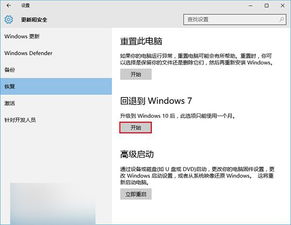 Win10系统怎样降级回Win7或Win8.1?资讯攻略11-21
Win10系统怎样降级回Win7或Win8.1?资讯攻略11-21 -
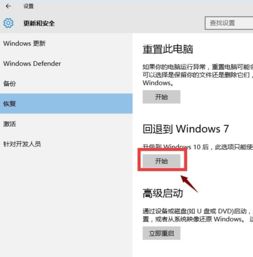 从Win10轻松回归Win7:详细降级指南资讯攻略11-08
从Win10轻松回归Win7:详细降级指南资讯攻略11-08 -
 iOS 11 轻松降级指南:官方教程来袭!资讯攻略11-14
iOS 11 轻松降级指南:官方教程来袭!资讯攻略11-14 -
 iPhone6/6 Plus降级教程:轻松回归旧版系统资讯攻略11-21
iPhone6/6 Plus降级教程:轻松回归旧版系统资讯攻略11-21 -
 如何将iPhone 4完美降级至iOS 5.1.1资讯攻略11-23
如何将iPhone 4完美降级至iOS 5.1.1资讯攻略11-23